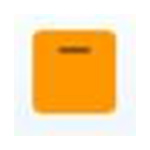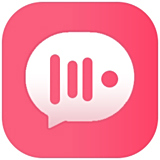- 金山毒霸怎么设置发现病毒的时候自动处理 08-20 15:45
- 金山毒霸怎么进行权限管理 01-11 14:27
- 金山毒霸热点新闻怎么关闭 11-25 15:27
- Premiere Pro如何修改图片默认持续时间长度 10-17 18:03
- sublime Text如何设置禁止打开上次关闭未退出文件 10-17 17:57
- Bandizip怎么关闭文件类型 10-17 17:54
- OneNote如何查看版本号 10-17 17:52
- OneNote如何设置默认字体 10-17 17:48
金山毒霸怎么取消锁定主页呢?很多用户在使用金山毒霸的时候,都喜欢锁定主页使用,但是如何操作是不是还有很多用户不知道呢?这里带来详细的介绍,快一起来看看吧!
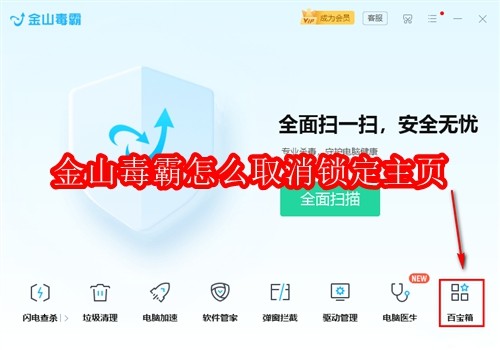
打开金山毒霸软件,点击右下角的“百宝箱”图标。
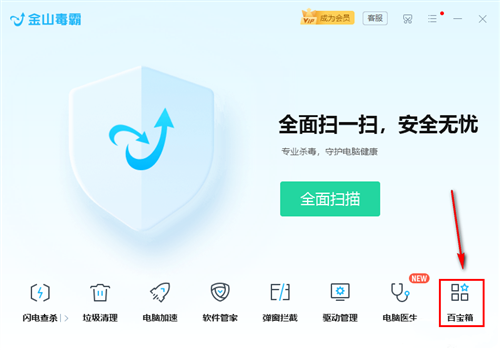
在弹出的窗口中,选择左侧的“精选工具”,然后点击右侧的“浏览器保护”。
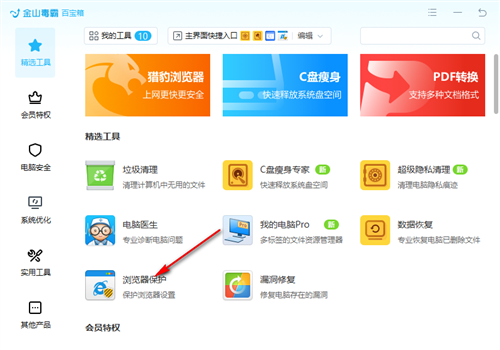
找到“主页保护”选项卡,点击“选择IE、Edge默认主页”下拉菜单,选择您偏好的搜索引擎。
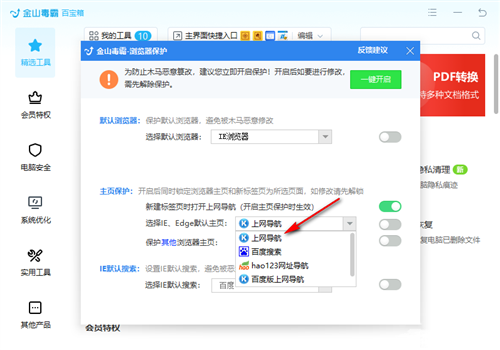
接下来,设置“IE默认搜索引擎”。
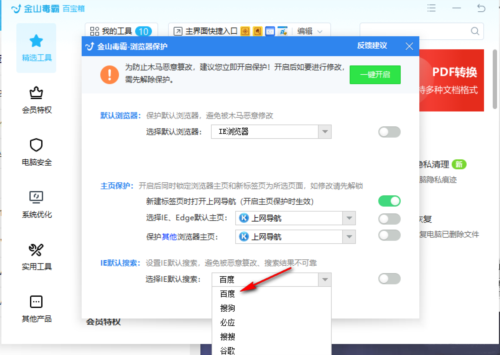
最后,确保右侧所有开关按钮均处于打开状态。 完成以上步骤后,您的金山毒霸主页锁定即可解除。
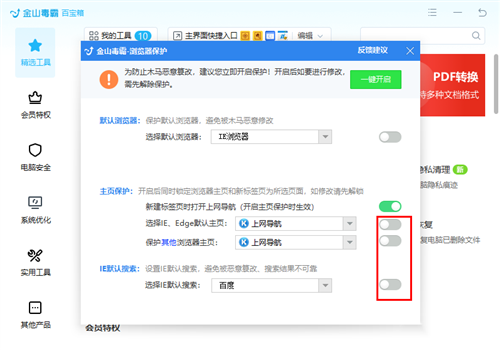
366.98MB / 2025-10-10
9.21MB / 2025-10-10
5.45MB / 2025-09-29
366.98MB / 2025-09-28
0.75MB / 2025-09-28
21.20MB / 2025-09-28
1.05MB
2025-10-17
4.08MB
2025-10-17
56.54MB
2025-10-17
2.59GB
2025-10-17
37.76MB
2025-10-17
7.04MB
2025-10-17
84.55MB / 2025-09-30
248.80MB / 2025-07-09
2.79MB / 2025-10-16
63.90MB / 2025-07-08
1.90MB / 2025-09-07
210.99MB / 2025-06-09
374.16MB / 2025-01-24
京ICP备14006952号-1 京B2-20201630 京网文(2019)3652-335号 沪公网安备 31011202006753号违法和不良信息举报/未成年人举报:legal@3dmgame.com
CopyRight©2003-2018 违法和不良信息举报(021-54473036) All Right Reserved